Excel Visual Basic 中的執行階段錯誤 13 類型不符:修復
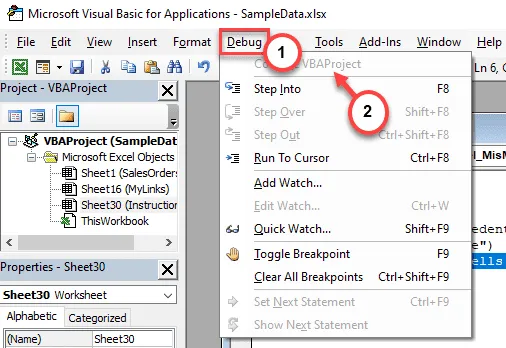
在 Excel 試算表中執行 Visual Basic 程式碼時,您可能曾經遇到「執行階段錯誤 13. 類型不符」提示。 Visual Basic 應用程式模組可協助您增強工作表。但是,就像其他程式碼一樣,Visual Basic 程式碼也可能出現執行時間錯誤,這是很正常的。在您的電腦上遵循這些解決方案集來修復系統上的此 Visual Basic 錯誤。
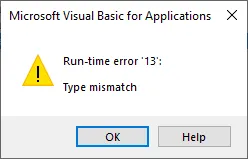
修復 1 – 檢查值類型
在遇到此類型不符合錯誤的使用者中,大部分是由於程式碼中聲明的值類型錯誤而導致的。
步驟 1 –當您處於該 Excel 檔案時,請轉到「開發人員」標籤。
步驟2 –稍後,按一下「Visual Basic」載入工作表的Visual Basic程式碼。
或者,您可以點擊運行時錯誤提示中的「偵錯」按鈕。
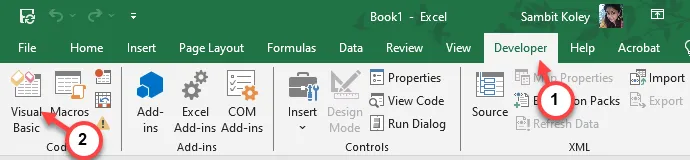
步驟 3 –當 Visual Basic 應用程式開啟時,請清楚檢查右側窗格中的程式碼。
步驟 4 –檢查程式碼中宣告的變數類型。
[例子 –
Sub Excel_MisMatch
將k調暗為整數
k =“TGP”
訊息框k
結束子
正如您所看到的,此處 k 被聲明為整數。 Integer 值採用-2,147,483,647 到 2,147,483,647範圍內的任何值。但是,在程式碼的下一行中, k 是“TGP”,這是錯誤的資料類型。
稍微調整一下程式碼就可以解決這個問題 –
Sub Excel_MisMatch
將k調暗為整數
k =“1”
訊息框k
結束子
]
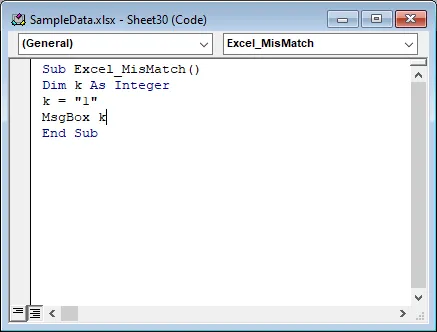
之後,儲存變更並再次執行 VB 程式碼。這次,它將執行,沒有任何運行時錯誤。
修復 2 – 調整輸入類型
第二個最重要的原因是執行 Visual Basic 程式碼時輸入錯誤。
您必須確保工作表的使用者確實輸入了正確的資料格式/類型作為輸入。就像,如果您設計了這樣的程式碼片段 –
Sub Excel_MisMatch
調暗k作為字串
將 q 調暗為整數
k = InputBox(“輸入憑證”)
q = InputBox(“請輸入年齡”)
現在,您必須確保使用者沒有為q變數輸入任何字母,因為它是整數(不能接受字元作為輸入)。
修復 3 – 使用 VBA 調試工具
有一個專用的 VBA 調試工具,您可以使用它來調試其中的程式碼。
步驟 1 –在Microsoft Excel中,立即按下Win+F11鍵。
步驟 2 –當 Visual Basic 模組載入時,您將在右側窗格中看到程式碼片段。
步驟 3 –接下來,在 Sub 鍵前點選一次。
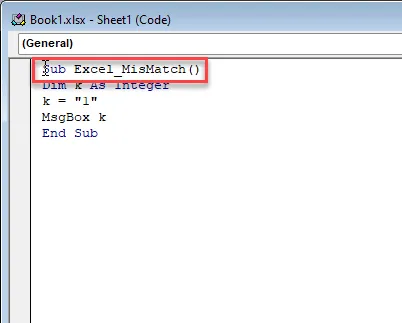
步驟 4 –之後,按一下「偵錯」工具並選擇單步驟操作(如Step into、Step Over、Step Out)來偵錯程式碼。
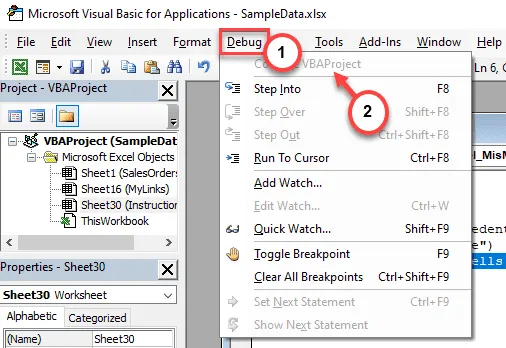
此外,您也可以使用子流程來偵錯函數。
步驟 5 –對所有程式碼行重複相同的操作。
從終端機編譯Visual Basic 程式碼並進行測試。
您不會在 Visual Basic 面板中遇到類型不符錯誤。
修復 4 – 正確解析操作
出現此類不匹配錯誤的另一個可能原因是程式碼中使用的操作配置錯誤。編碼時,不能同時操作其他兩種資料類型。
例子–
Sub Excel_MisMatch
將k調暗為整數
將 q 調暗為字串
k =“1”
q=“TGP”
訊息框 k*q
結束子
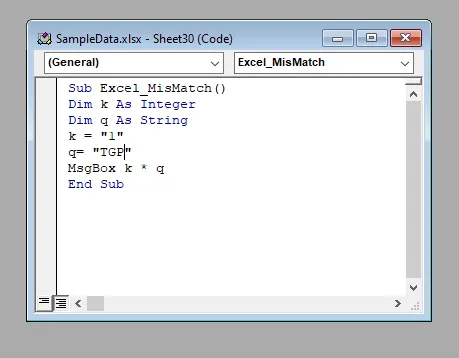
由於變數 k、q 是兩種不同的資料型態(k 是整數,q 是字串),因此不能對它們使用運算子函數。因此,請檢查 Visual Basic 程式碼並消除任何此類討論的情況。



發佈留言